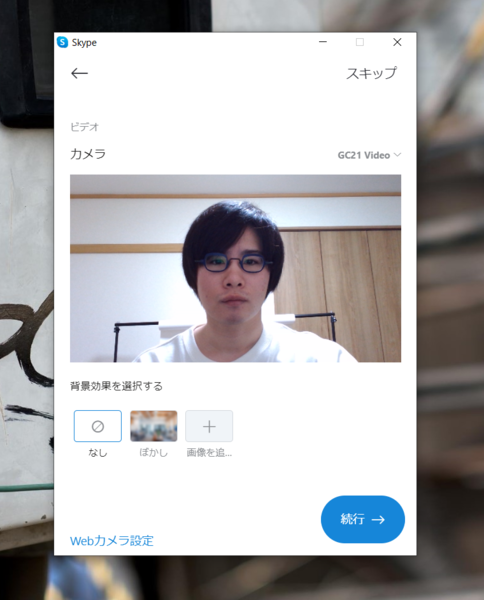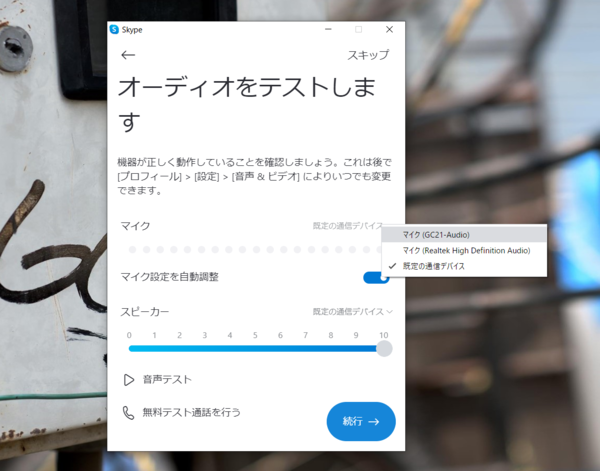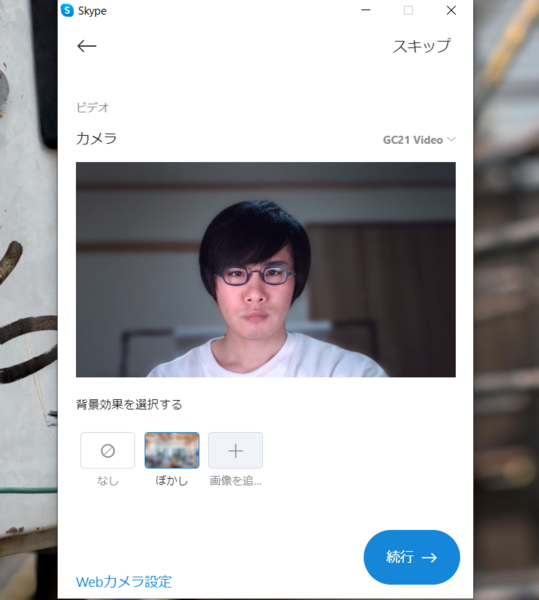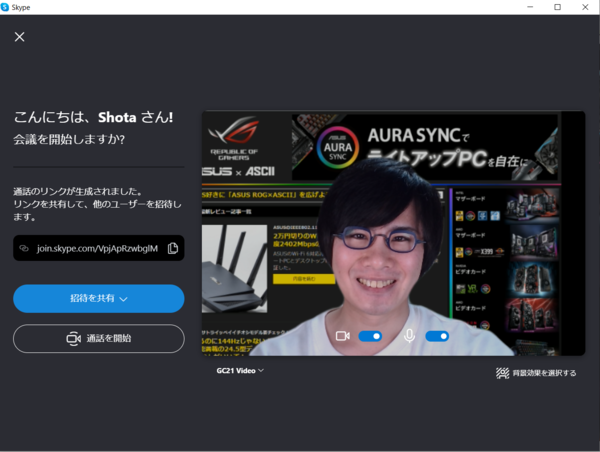まずはウェブ会議対策と作業効率アップを考えよう
テレワークにオススメ!あると便利なASUSの在宅勤務向けデジタルアイテム【ウェブカメラ・モバイルディスプレー編】
2020年04月22日 11時00分更新
実際に設置してSkypeで使ってみた
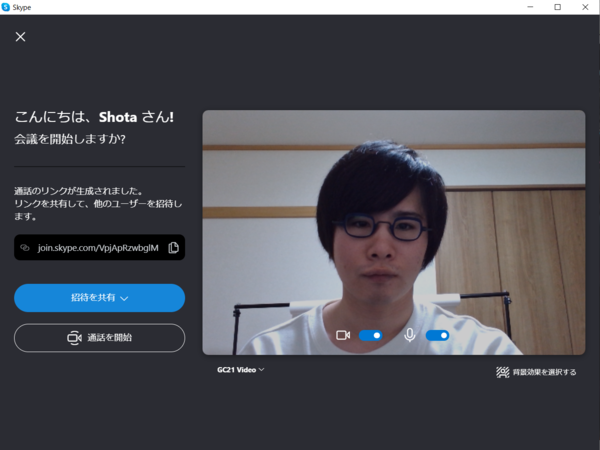
実際の画質はこのような感じ。解像度はフルHDと十分で、フレームレートも60fpsあるため綺麗に見える。部屋の環境にもよるが、筆者宅では顔が見えないほど暗くはならないものの、明るいとも言えない感じだった
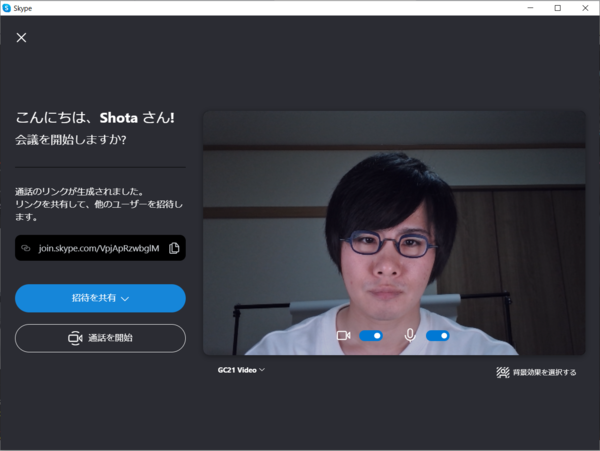
こだわるなら、顔を明るく見せるために別途ライトをあててみると印象が変わる。筆者は撮影用のライトを使ったが、自撮り用のリングライトなどがあれば使ってみるといいだろう。背景が暗くなってしまうのが気になるなら、背景画像などを設定するのが手っ取り早い解決方法だ
PCに取り込んだ映像や音声は、通話アプリや配信アプリの設定から本製品(「GC21」として認識される)をソースとして選択できる。本製品は「Face Auto Exposure」及びオートフォーカステクノロジーを採用しており、カメラに映った顔を自動的に検出してピントを合わせつつ、映像を微調整して明るく見せるとしている。
実際に室内照明を点けた状態で使用してみると、しっかり顔にピントが合って表情も確認できるが、目に見えて顔周辺が明るくなるわけではないようだ。ちょっとしたライトが用意できるなら、顔を明るく見せて印象を良くするのもいいだろう。とは言え、あまり強い光をあてすぎると逆効果になるため、ほどほどにとどめたい。
マイクの音質に関しては及第点と言ったところ。ウェブ会議のように自宅でひとりで喋るようなシーンならばまったく問題ないだけの音質は備えている。指向性やノイズ除去も謳われている製品ではあるが、小さな音はともかく、例えば自室の窓を開け閉めするような音はしっかり拾ってしまうので、過信しすぎないようにしたい。
また、最近はグリーンバックなしで背景を切り抜いてくれる通話・配信アプリが増えており、本製品でもそういった機能は問題なく使用できた。例えば「Skype」の場合、「背景効果を設定する」メニューから、背景をぼかしたり、リアルタイムに背景を切り抜いて画像を表示できる。多少、髪型などのディティールが変わって見えることはあるが、切り抜き自体はリアルタイムで綺麗に実行されるため、積極的に利用するべきだろう。ここ最近、実に多くの企業がウェブ会議向けの背景画像を無料で配布してくれているため、使用してみるのも悪くない。